Xiaomi: Uhrenstil vom Always On Display ändern
Du möchtest auf dem Always On Display die Uhr anpassen? Hier zeigen wir, wie man auf dem Xiaomi-Handy die Uhr vom Always On Display anpassen kann.
Von Denny Krull · Veröffentlicht am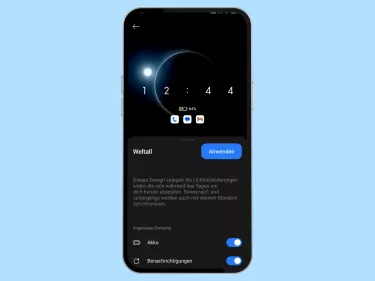

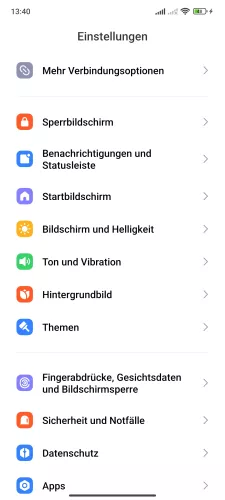

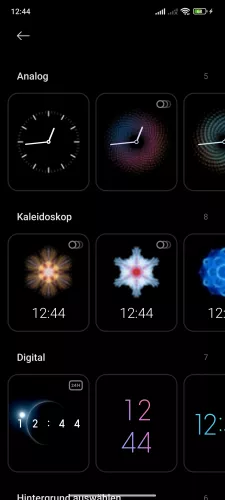

- Öffne die Einstellungen
- Tippe auf Hintergrundbild
- Tippe auf Immer eingeschaltetes Display
- Wähle einen analogen/digitalen Uhrenstil
- Lege weitere Optionen fest und tippe auf Anwenden

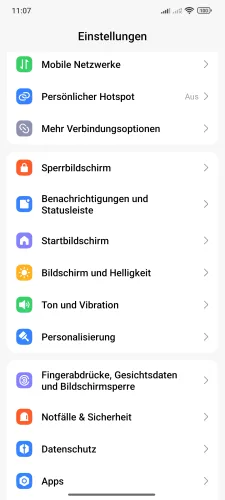

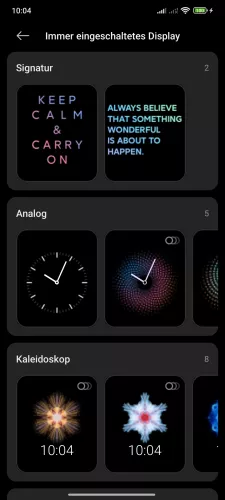

- Öffne die Einstellungen-App
- Tippe auf Personalisierung
- Tippe auf Immer eingeschaltetes Display
- Wähle einen Uhrenstil
- Passe die Textfarbe oder andere Optionen an und tippe auf Anwenden

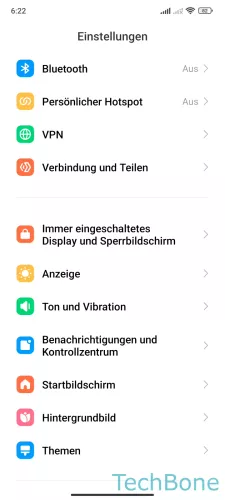



- Öffne die Einstellungen
- Tippe auf Immer eingeschaltetes Display und Sperrbildschirm
- Tippe auf Immer eingeschaltetes Display
- Wähle einen Uhrenstil
- Tippe auf Anwenden
Standardmäßig wird auf dem Xiaomi-Smartphone eine digitale Uhr mit Datumsanzeige auf dem Always On Display (Immer eingeschaltetes Display) angezeigt. Auf Wunsch kann man jederzeit die Always On Display-Uhr personalisieren und einen anderen Uhrenstil festlegen, wofür zahlreiche Uhr-Designs, egal ob analog oder digital, vorinstalliert sind. Neben der Auswahl vom Uhr-Design auf dem Always On Display kann man ebenfalls festlegen, ob Elemente wie Akkustand oder Benachrichtigungen angezeigt werden sollen.
Hinweis: Auch bietet das System die Anzeige von animierten Uhren auf dem Always On Display, sodass beispielsweise die Sonne um die Erde wandert.
Lerne mit unseren ausführlichen Xiaomi-Anleitungen dein Smartphone mit MIUI oder HyperOS Schritt für Schritt kennen.







